Microsoft Exchange Server是微软出品的一款邮件服务器软件,用于电子邮件的收发与相关设置管理。本文详细介绍了如何在证书生成前,如何在Exchange Server中生成Certificate Signing Request(CSR)证书签名请求文件。
适用对象
本文适合的群体是Exchange Server管理员、证书申请人员。
前提条件
若Exchange Server部署为集群架构,则选择其中一台服务器进行申请CSR文件。
如何生成
根据实际情况,选择下面三种方式之一生成CSR文件:
通过工具
若希望简单方式生成CSR文件,推荐使用OpenSSL、XCA等工具,相关信息可参阅CSR文件生成工具集合。
通过命令行
打开Exchange PowerShell
点击开始>程序>Microsoft Exchange Server 20XX>Exchange Management Shell。
创建CSR
输入以下命令行创建证书请求文件:
New-ExchangeCertificate -GenerateRequest -KeySize 2048 -Path c:\csr.req -SubjectName "c=CN, l=City, s=Province, ou=department, o=CompanyName, cn=DomainName" -PrivateKeyExportable:$true
注意:有关CSR中的参数信息,参阅CSR概览。
通过用户界面
打开服务器配置
打开Exchange管理控制台,点击服务器配置。
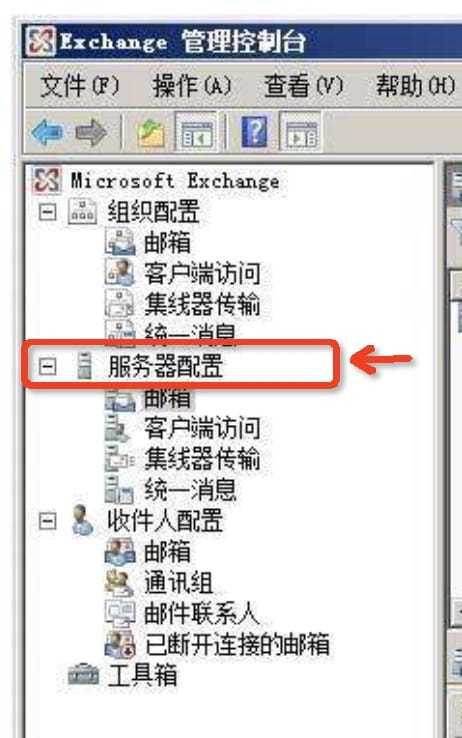
新建Exchange证书
点击右边操作窗中【新建Exchange证书】,打开新建Exchange证书向导。在简介页面中,为证书输入一个友好名称,然后点击【下一步】。
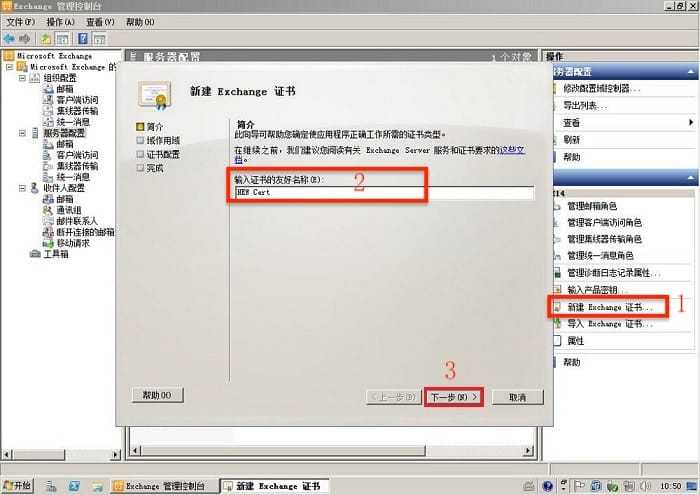
通配符证书
在域作用域页面中,根据所需证书的实际情况来勾选【启用通配符】,然后点击【下一步】。
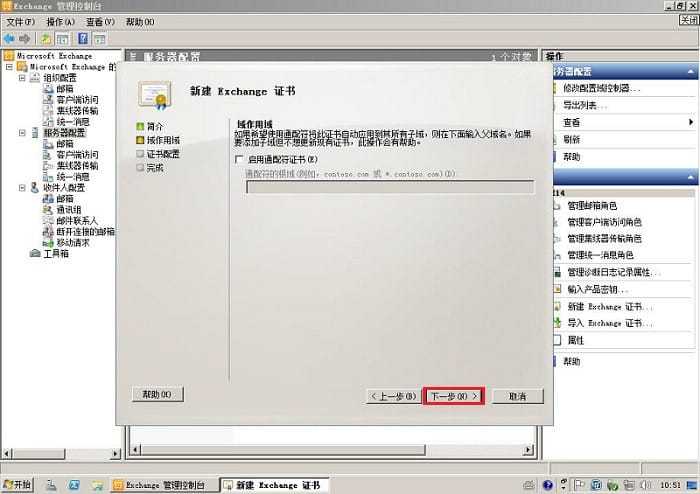
注意:
- 目前,Exchange Server 2007和Exchange Server 2010通配符证书无法绑定SMTP、IMAP服务,建议使用多域名证书。
- 若勾选【启用通配符】,将该证书自动应用于所有子域,需输入根域。
配置Exchange
在Exchange配置页面中,根据实际情况配置相关内容,然后点击【下一步】。

输入CSR信息
在组织和位置页面中,输入您的Exchange组织的相关信息。单击【浏览】按钮选择创建CSR文件的文件名,然后点击【下一步】。

确认CSR信息
在证书配置页面中,确认输入的所有信息是否正确,然后点击【新建】。
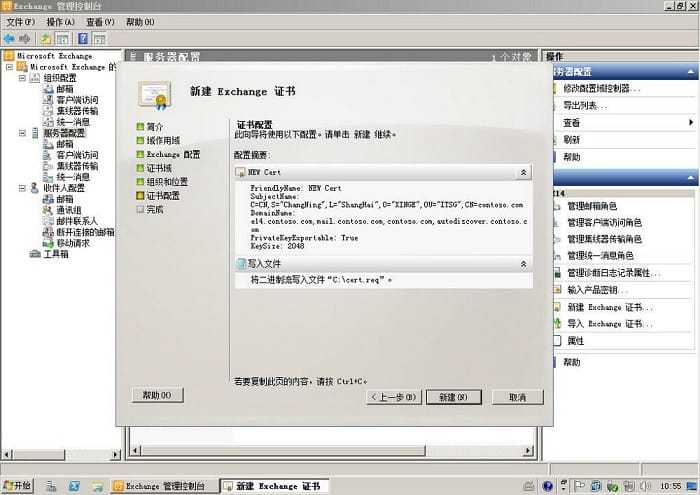
更多信息
CSR用途
生成的csr.req文件就是CSR文件,用于提交至CA机构验证信息,从而获取证书。
如何导出私钥
CSR文件对应的私钥保存在创建CSR文件的设备中,通过运行Microsoft Management Console(mmc.exe)进程,在证书>证书注册申请面板下导出PKCS12格式的私钥。